相信各位工程師在使用SOLIDWORKS進行設計工作時,難免會吐槽為什麼SOLIDWORKS的命令調用不像其他二維軟件那樣方便呢?
今天就來為各位工程師分享一下SOLIDWORKS技巧:如何快速掌握SOLIDWORKS的快捷方式。
SOLIDWORKS的快捷鍵與其他軟件略有不同,它能與工程師的設計習慣進行緊密的連接,自由度更高,調用更加的方便。
SOLIDWORKS的快捷鍵設置的進入方式如下圖:
首先為大傢介紹它的第一種快捷鍵的使用方式:鼠標筆勢
鼠標筆勢為工程師提供瞭自由度更高的快捷鍵使用方式,支持在草圖、零件、裝配體、工程圖等環境下進行不同的快捷鍵設置。使用方法也是十分的快捷,隻需按住鼠標右鍵,向不同的方向滑動即可快速調用不同的快捷鍵,SOLIDWORKS提供瞭多種筆勢,也就是支持2、4、8、12種方向,比傳統的快捷鍵調用更加快速、更加實用。

在工具欄空白處單擊右鍵>選擇自定義>點擊鼠標筆勢
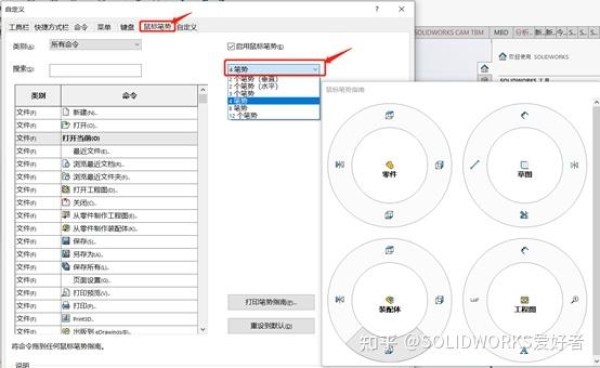
快捷命令的添加方式十分簡便!我們可以通過選擇命令類別的方式,或者直接搜索想要添加的命令,將命令圖標調用出來。
將命令直接拖拽到鼠標筆勢中,在這裡我們要註意的一點是,我們要區分模型當前所處的環境為哪一種,例如在草圖環境下,如果我們將特征命令(拉伸、旋轉、掃描等)放入草圖環境的鼠標筆勢,該命令將無法使用並成灰色。
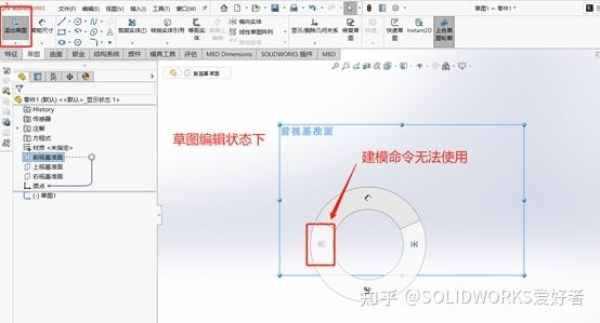
工程師在添加命令時需考慮,該命令是在模型的哪種環境下使用,以將它設定到所對應的環境。
申請SolidWorks正版試用
想要瞭解Solidworks正版購買價格,歡迎咨詢重慶慧都科技。
掃碼關註“慧都智能制造”公眾號,獲取solidworks更多教程、技巧
添加微信huidusolidworks,拉你進技術交流群